
6 лаба
.docx
Задания
-
Создать в домашнем каталоге следующую структуру подкаталогов (существующие каталоги не удалять!):

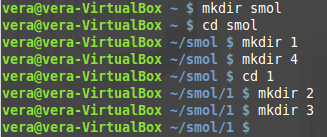

Утилита mkdir - создать каталоги внутри домашнего. Она применяется с одним обязательным параметром: именем создаваемого каталога. По умолчанию каталог будет создан в текущем каталоге.
Для смены текущего каталога командной оболочки используется команда cd (от англ. "change directory" - "сменить каталог"). Команда cd принимает один параметр: имя каталога, в который нужно переместиться - сделать текущим.
-
Скопировать файл /etc/group в каталоги 1, 2, 3 и 4 используя абсолютные имена копируемого файла и каталога назначения.
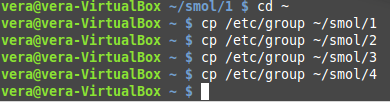
Полные имена, начинающиеся с корневой директории, называются абсолютными. Возможно указывать место файла в файловой системе по отношению к любой другой директории.
Иногда требуется создать копию файла: для большей сохранности данных, для того, чтобы создать модифицированную версию файла и т. п. В Linux для этого предназначена утилита cp (от англ. "copy" - "копировать"). Утилита cp требует использования двух обязательных параметров: первый - копируемый файл или каталог, второй - файл или каталог назначения.
-
С помощью утилиты file вывести на экран сведения о 3 - 4 различных файлах (в том числе из каталогов /bin и /dev).
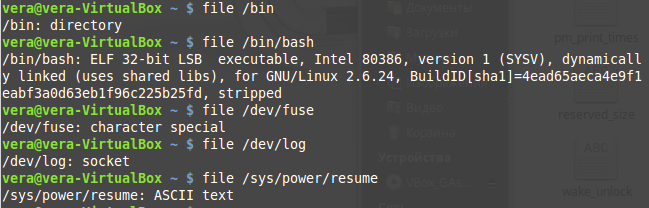
выполнимый- executable
программный интерфейс – socket
ASCII является Американский стандартный код для обмена информацией
В Linux есть утилита file, которая предназначена для определения типа содержащихся в файле данных. Эта утилита никогда не доверяет расширению файла (если оно присутствует), а анализирует сами данные. file различает не только разные данные, но и разные типы файлов.
/bin
Название этого каталога происходит от слова "binaries" ("двоичные", "исполняемые"). В этом каталоге находятся исполняемые файлы самых необходимых утилит, которые могут понадобиться системному администратору или другим пользователям.
/dev
В этом каталоге находятся все имеющиеся в системе файлы особого типа, предназначенные для обращения к различным системным ресурсам и устройствам. Например, файлы /dev/ttyN соответствуют виртуальным консолям, где N - номер виртуальной консоли. Данные, введенные пользователем на первой виртуальной консоли, система считывает из файла /dev/tty1; в этот же файл записываются данные, которые нужно вывести пользователю на эту консоль. В специаьных файлах в действительности не хранятся никакие данные, при их помощи данные передаются.
-
Выполнить команду ls –l /dev
Используя таблицу 2 обозначений типов файлов перечислить типы файлов, хранящихся в каталоге /dev
Утилита ls выведет список всего, что содержится в каталоге.
Ключ "-l" утилиты ls определяет длинный (long) формат выдачи (справа налево): имя файла, время последнего изменения файла, размер в байтах, группа, хозяин, количество жестких ссылок и строчка атрибутов. Первый символ в строчке атрибутов определяет тип файла. Тип "-" отвечает "обычному" файлу, а тип "d" – каталогу (directory).
Цвета :
синий – папка
голубой – документ являющийся ссылкой
фиолетовый – тип документа сокет
жёлтое – блочное устройство
Таблица 2. Обозначения типов файлов
|
Символ |
Тип файла |
|
d |
Каталог |
|
l |
Символьная ссылка |
|
s |
Сокет |
|
b |
Блочное устройство |
|
c |
Символьное устройство |
|
p |
Именованный канал |
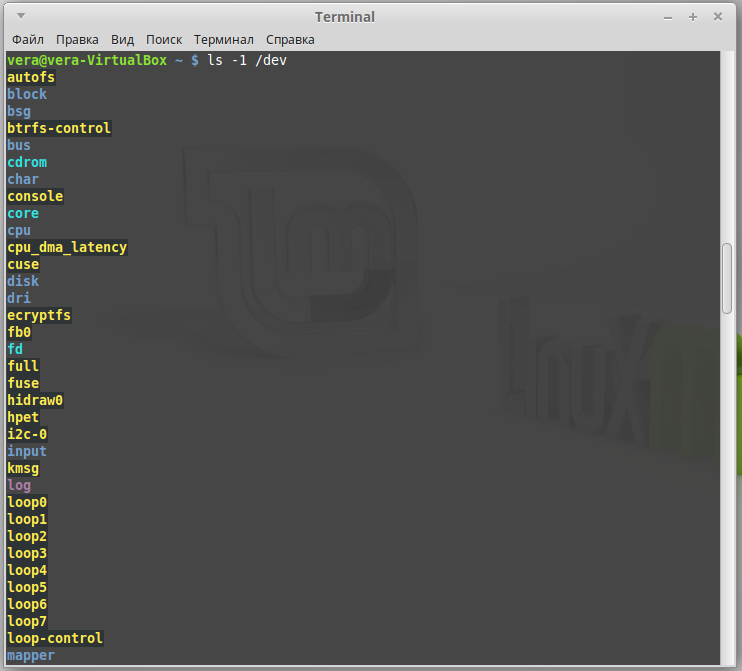
5.Используя справочную систему, ознакомиться с ключами утилиты ls
-R, -1 (единица), -m, --color, ключи, определяющие порядок вывода на экран


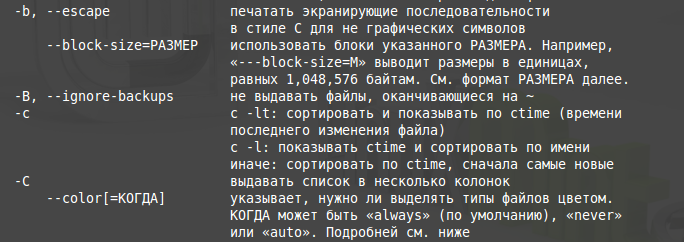
![]()
![]()
![]()
6. Создать жесткую и символическую ссылки для одного из созданных в п.2 файлов.
В файловой системе Linux содержимое файла связывается с его именем при помощи жестких ссылок. Создание файла с помощью любой программы означает, что будет создана жесткая ссылка - имя файла, и открыта новая область данных на диске.
7.
|
4 |
Список упорядочить по именам 2. Найти файлы, имена которых оканчиваются на text |
